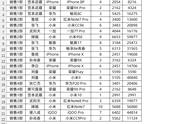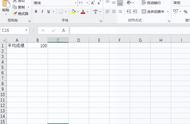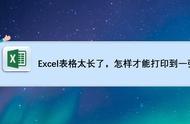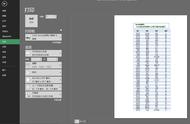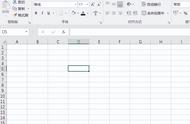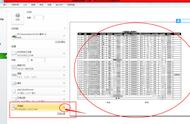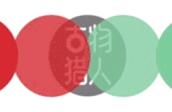平时大家在打印Excel表格的时候,经常碰到过这种情况,由于表格太长太宽,无法完整打印在一页纸上,今天就来教你,按下Excel这个按钮,一张纸打印所有表格。

01.分页预览
我们在打印表格之前,先在Excel工作表中,点击右下角的【分页预览】图标,随后可以看到蓝色实线框,这是打印的范围,这样就能将表格打印在一张纸上了。

02.调整宽高
你还可以强制打印成一页,先点击【页面布局】,然后【调整为合适大小】,把宽度和高度都设置为【1页】,这样也能实现表格打印在一页。

03.缩放打印
使用下快捷键【Ctrl P】,调出打印预览界面,在工作表缩放中选择【将工作表调整为一页】,也能强制打印在一张纸上,。